安装Windows Nano Server虚拟机
NanoServer是微软在Windows Server 2016新推出的一个极具精简的系统底层,为关键核心业务提供底层最精简的系统以减少系统占用空间,提高性能,减少补丁更新和重启的频率。
NanoServer也是Windows Server 2016 中的新增安装选项,该远程管理方式类似于 Server Core,但部署规模要小很多。它从最基础的程序包安装开始,并且您只能向其中添加自定义映像所需的角色或功能。Nano Server 的服务模式是有效的 Current Branch for Business,并且客户需要获得软件保障才能在生产环境中部署此选项。
参考来自:https://technet.microsoft.com/zh-cn/windows-server-docs/compute/nano-server/getting-started-with-nano-server
首先准备好Windows Server 2016的安装光盘ISO镜像,在Windows 10上需要进行一些处理。
挂载ISO可以看到在文件结构中出现了NanoServer文件夹,这里面有我们需要的一些处理脚本
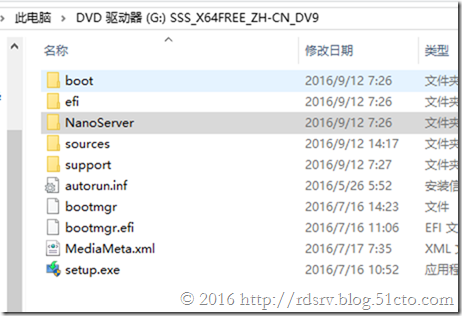
在该文件夹中有NanoServer.wim文件
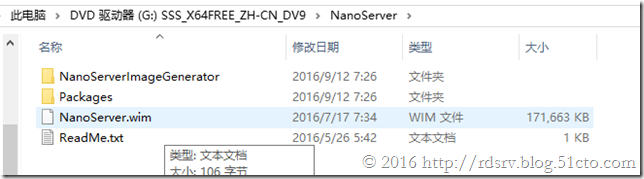
在这里我们还可以看见PACKAGES的各种功能包。这些功能包就决定您要部署的NanoServer(以下简称NS)更加专注哪一块功能而不用再安装其他功能。
在这里可以看到有DNS、故障群集、IIS等等。
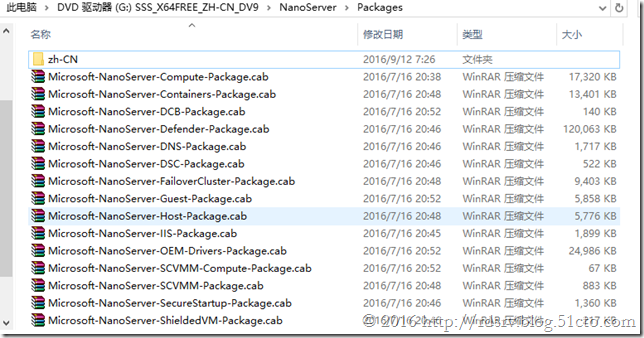
根据这些功能包可以把这个NS服务器作为一个只提供Hyper-V的主机、或者作为一个只提供扩展文件服务器的存储主机、也或者作为一个只提供DNS的主机等等。
下面我们先来部署一个NS的虚拟机
首先在ISO里将G:\NanoServer\NanoServerImageGenerator文件夹复制到您的本地硬盘中
然后以管理员身份运行Powershell导航到NanoServerImageGenerator文件夹,然后导入NS模块
Import-Module .\NanoServerImageGenerator -Verbose
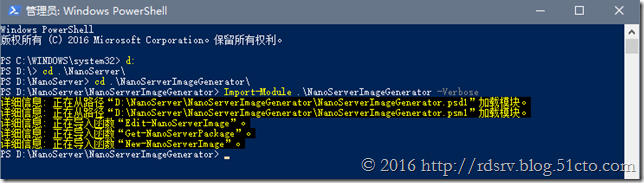
接下来创建一个Windows Server 2016标准版的虚拟磁盘,设置计算机名以及包含Hyper-V的来宾驱动,设置管理员密码
New-NanoServerImage -Edition Standard -DeploymentType Guest -MediaPath <path to root of media> -BasePath .\Base -TargetPath .\NanoServerVM\NanoServerVM.vhd -ComputerName <computer name>
-MediaPath指定ISO的根路径
-BasePath指定一个文件夹创建复制NS服务器重新封装
-TargetPath指定一个路径包含文件名和扩展创建VHDX或VHD
Computer_name指定NS计算机名
运行后会提示你设置管理员密码:
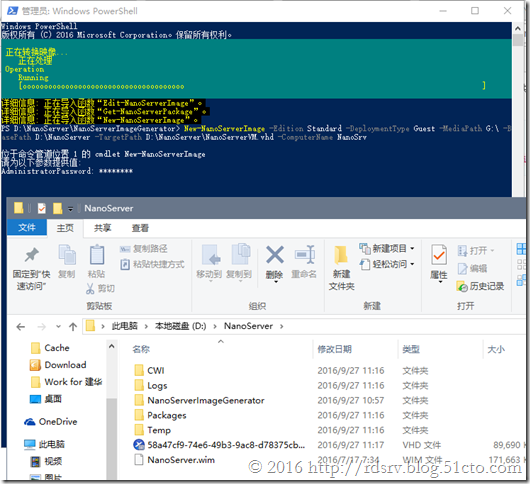
完成以后出现了NanoServerVM.vhd文件
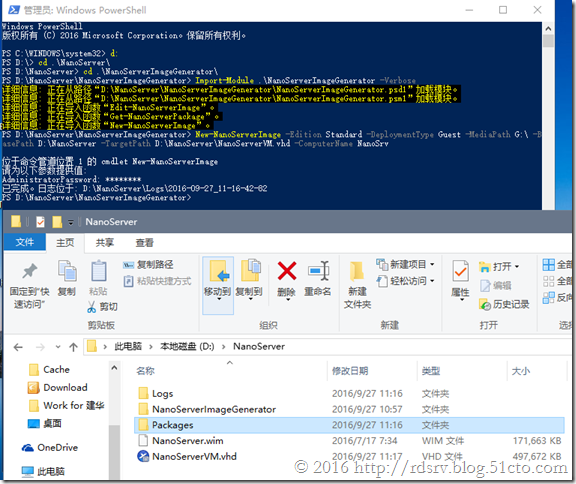
接下来就可以到Hyper-V管理器中创建一个新的虚拟机,在指定硬盘时指定到我们才生成的NanoServerVM.vhd即可。
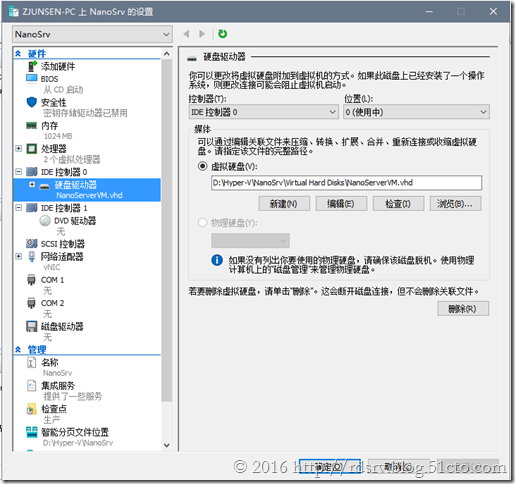
接下来启动该虚拟机,启动速度我认为是超快的,因为太精简了
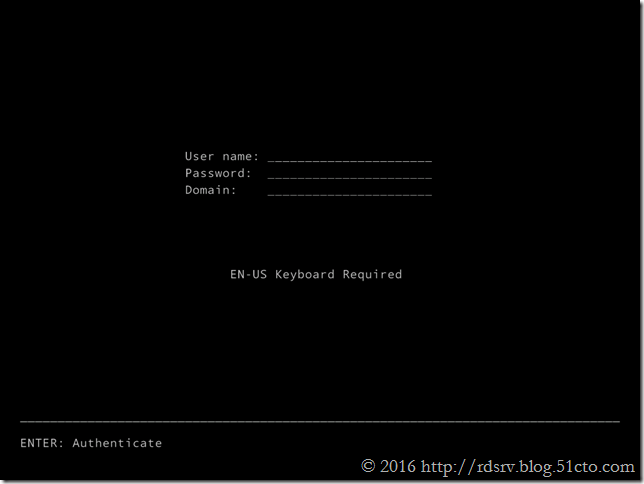
输入管理员帐户密码
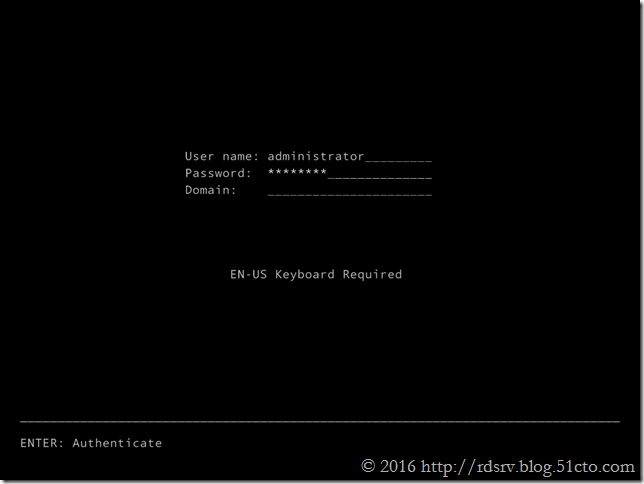
登陆成功可以看到可以设置的东西
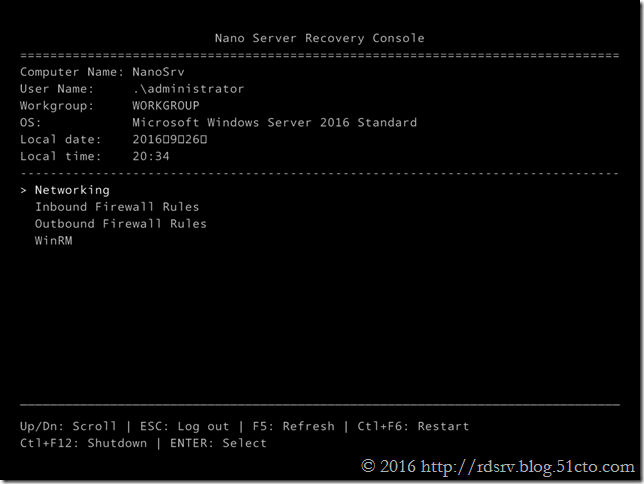
首先看看网络吧,因为是中文版的ISO所以可能是技术预览版的缘故吧,出现的是方块,但其他还是可以看的
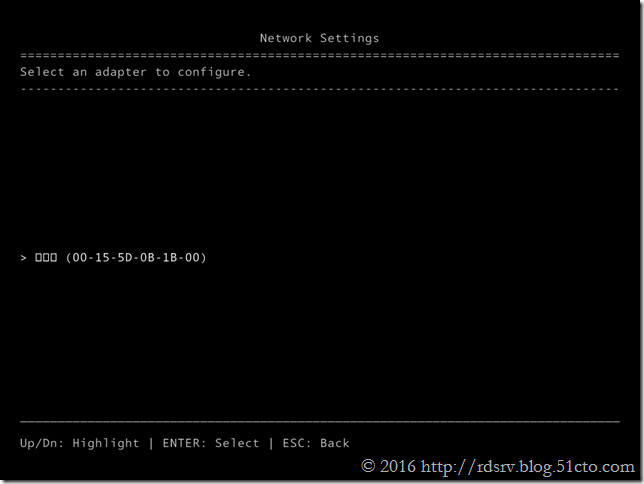
看到网卡的详细信息
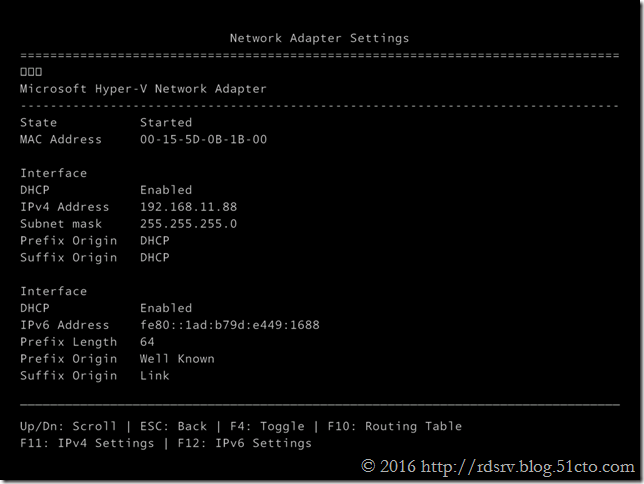
其他3个就是设置防火墙的出站和入站以及WinRM
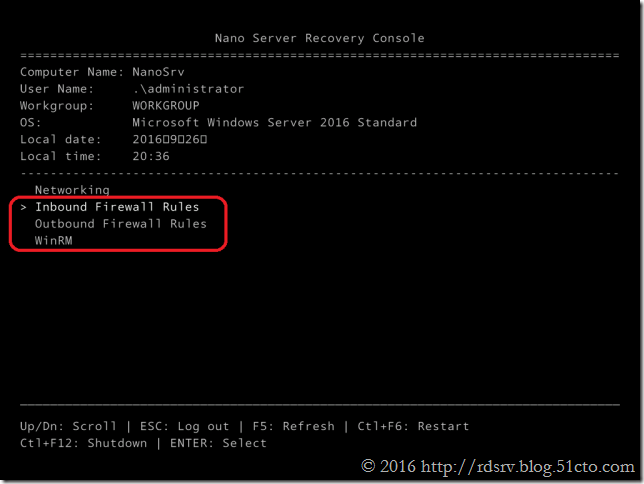
出站的:
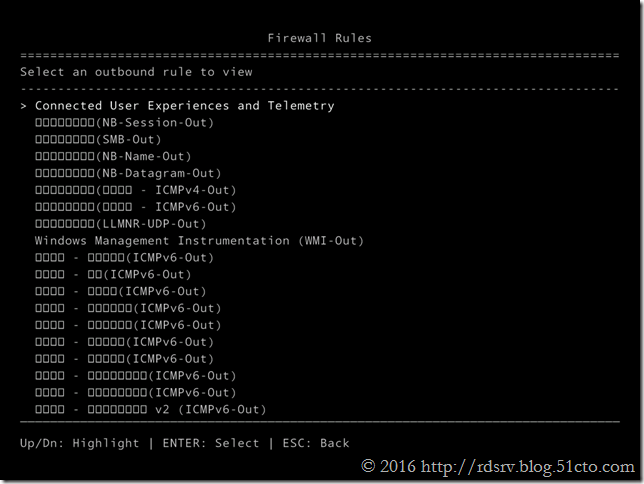
WinRM
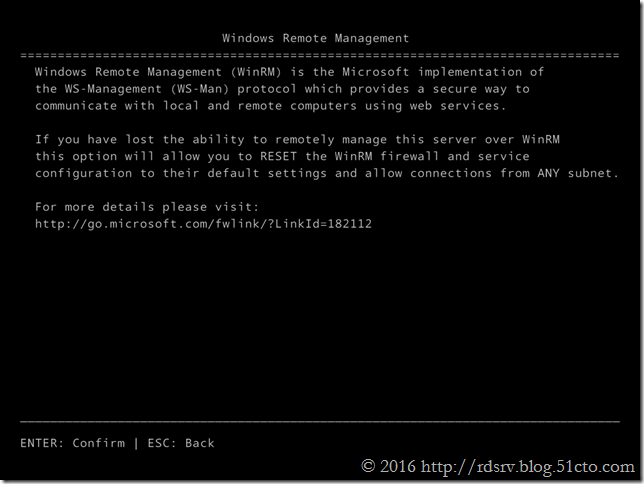
接下来您可以使用Powershell来远程管理该NS服务器,或者采用远程管理工具连接NS服务器进行管理。
最后看看该系统的大小,只有530M,我个人觉得是非常酷的:
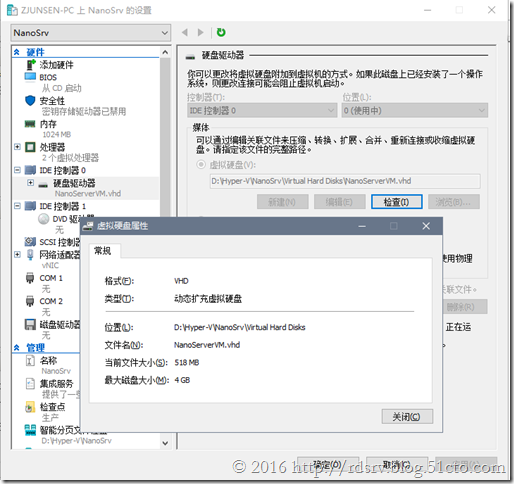
是不是突然感觉好像Vmware ESXI,但界面更加简化,连颜色也没有了。
安装Windows Nano Server虚拟机相关推荐
- Windows Nano Server VHD文件制作
有幸参加盆盆老师的微信课Windows Nano Server的介绍,有感这次盆盆老师的技术分享,所以简单的分享一下如何制作Windows Nano Server的过程,同时也非常感谢盆盆老师的技术分 ...
- 服务器是vhd文件,Windows Nano Server VHD文件制作
有幸参加盆盆老师的微信课Windows Nano Server的介绍,有感这次盆盆老师的技术分享,所以简单的分享一下如何制作Windows Nano Server的过程,同时也非常感谢盆盆老师的技术分 ...
- 安装Windows Storage Server 2008 R2
安装Windows Storage Server 2008 R2 1.WSS2008 R2功能概述 Microsoft近期发布了Windows Storage Server 2008 R2(简称WSS ...
- Windows Nano Server安装配置详解06:在物理机中部署NanoServer
在物理机中部署Nano Server的步骤和在虚拟机中加载VHD部署有类似之处,下面把不同的地方罗列出来. 1)在生成VHD文件的过程中,需要添加-OEMDrivers参数,意思是为大多数普通硬件安装 ...
- Windows Nano Server安装配置详解07:部署IIS
第一种方式:在生成Nano VHD镜像的时候就集成IIS角色 通过结合使用 -Package 参数和 Microsoft-NanoServer-IIS-Package 在 Nano Server 上安 ...
- Windows Nano Server安装配置详解03:远程管理Nano Server
远程管理Nano Server主要是通过使用远程powershell的方式. 首先,我们把Nano Server的登录凭据保存到$cred变量之中,如图. 其次,把远程Nano Server服务器添加 ...
- 如何在VMware Player中设置和安装Windows Home Server“ Vail”
The new Windows Home Server Beta is available to the public for testing, and you might not have an e ...
- MacBook Pro如何安装Windows 11(非虚拟机)
2022/09/17 Updated 准备工具:可正常上网的MacBook Pro(基于intel的CPU) 前言:本方法旨在安装一个系统来顶替PE系统(因为我的MBP打开PE不能识别本机硬盘)来安装 ...
- 用VMware安装Windows 8.x虚拟机镜像系统详细流程
一.前言 虚拟机(Virtual Machine)指通过软件模拟的具有完整硬件系统功能的.运行在一个完全隔离环境中的完整的计算机系统.所以,你可以将它理解为基于你的一台电脑"生出" ...
最新文章
- 微服务项目用了几台服务器,微服务部署运维
- 有时间看下这个,分布式缓存,提高并发的
- IOS中http请求使用cookie
- [leetcode] 912.排序数组
- 教学案例 计算机,宁夏计算机教学案例
- 问号在c语言中运算符,C# 运算符 ?、??、?: 各种问号的用法和说明
- 查询显示注释_SQL的简单查询
- 统计天数(洛谷-P1567)
- java m.find()_正则有关问题 m.groupCount() 和 m.find()
- android https通过载入pfx证书获取数据
- html标签 .doc,HTML标签.doc
- 汇编笔记1:debug
- 【李宏毅2020 ML/DL】P118 RL - Model-based, Meta, Multi-agent, Alpha
- java中怎么把数字打印在屏幕上_java中如何打印出蜗牛形状的数字
- 机器人跟踪_使用手机和机器学习跟踪睡眠
- allennlp 版本关系
- matlab 双胶合透镜 初始,zemax笔记6——例:双胶合透镜的设计
- pcsx2 模拟器 玩 psp 游戏 龙珠z:传奇
- Linux常用英文单词
- Android ProfileOwner 应用的能力
